Obsah:
Okno s chybou "Tato aplikace je zablokována z důvodu ochrany" se může objevit při spuštění instalátorů aplikací nebo ovladačů. To se děje kvůli absenci nebo poškození ověřeného digitálního podpisu, který dává Windows 11 najevo, že instalovaný/spouštěný software je bezpečný. Všechny níže uvedené doporučení nejsou zaměnitelné, proto se nejprve pokuste vyřešit problém nejjednoduššími variantami.
Samozřejmě nelze opomenout ani nutnost zkontrolovat spouštěný soubor na bezpečnost. Je velmi pravděpodobné, že operační systém ho blokuje nikoli náhodně, a že je skutečně nežádoucí. Použijte antivir pro kontrolu, a pokud ho nemáte, můžeme doporučit online kontrolu souborů. Podrobněji o tom bylo řečeno v samostatném článku na následujícím odkazu.
Podrobnosti: Online kontrola systému, souborů a odkazů na viry
Varianta 1: Spuštění/instalace přes konzoli
V jediné situaci (když ostatní instalátory se spouštějí normálně) lze obejít spuštění instalátoru přes konzoli. Jak už chápete, toto řešení není — je to jen vyhnutí se možné problému. Ale protože je velmi pravděpodobné, že problém ani neexistuje, a konflikt OS a souboru má jednorázový charakter, navrhujeme využít "Příkazový řádek".
- Nejprve je třeba zkopírovat cestu k souboru, se kterým vznikla zmiňovaná situace. Klikněte na něj pravým tlačítkem myši a využijte položku "Kopírovat jako cestu".
- Spusťte "Příkazový řádek" jakýmkoli pohodlným způsobem, ale nezapomeňte na práva administrátora.Například to lze provést kliknutím pravým tlačítkem myši na "Start" a výběrem "Terminál (Správce)".
- Zde v panelu karet přepněte na "Příkazový řádek".
- Vložte tam pomocí klávesové zkratky Ctrl + V zkopírovanou cestu z prvního kroku a stiskněte Enter.
- Měl by se spustit instalátor aplikace nebo ovladače.
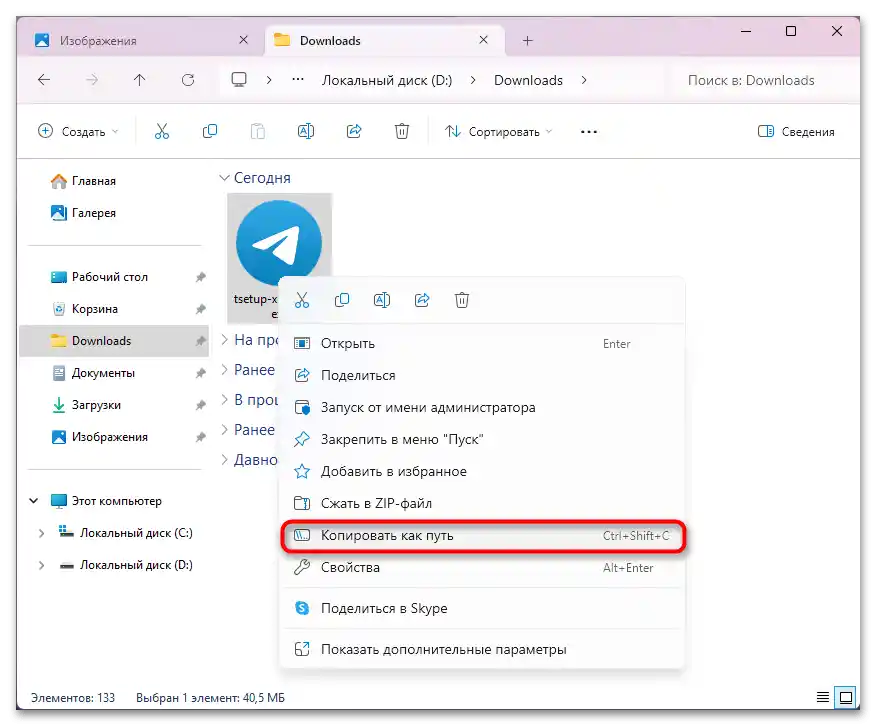
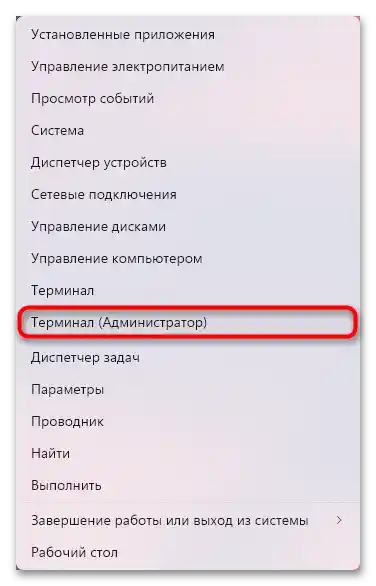
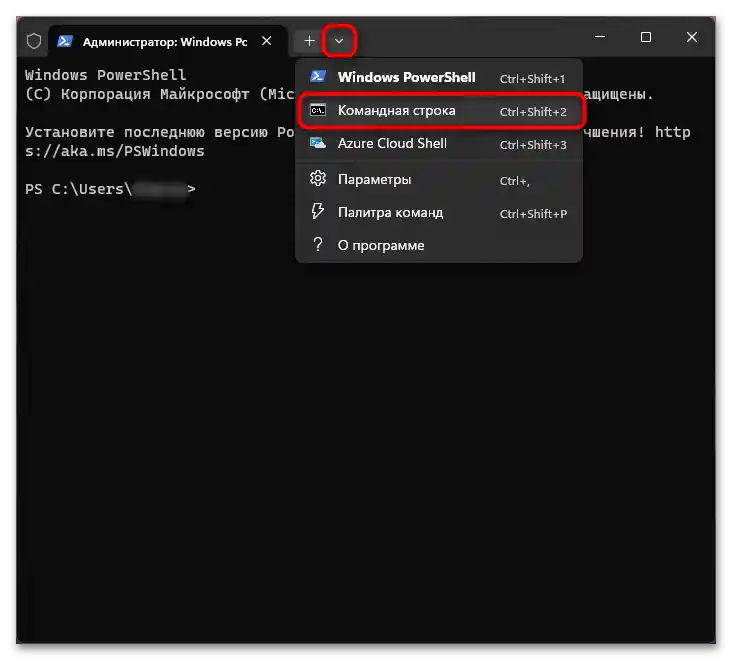
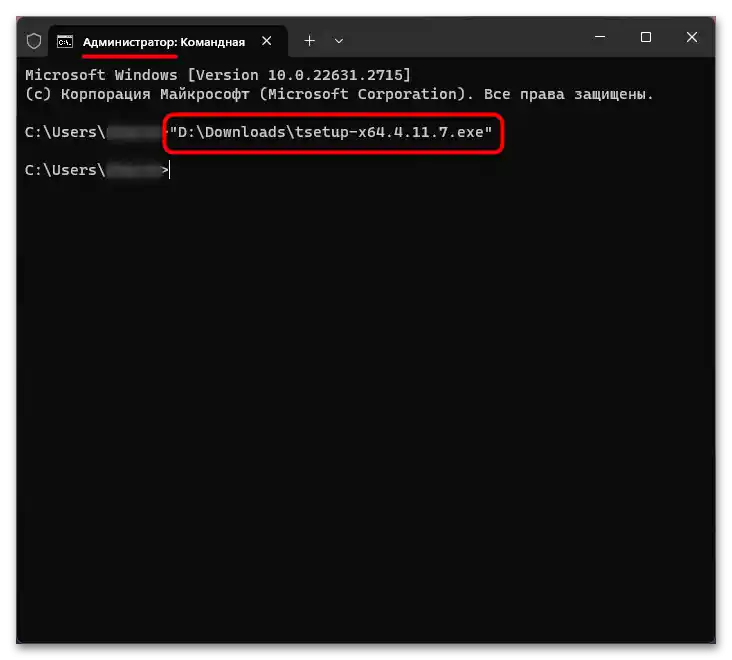

Varianta 2: Přihlášení pod účtem "Správce"
Když systém neumožňuje nainstalovat nebo otevřít soubor, zkuste to provést přes účet "Správce". Ve výchozím nastavení je tento účet v systému deaktivován, proto je třeba jej nejprve aktivovat, přihlásit se, přesunout problémový soubor a nainstalovat. Z tohoto účtu bude program nainstalován pro všechny ostatní účty, které jsou na počítači.
Nepleťte si účet "Správce" se svým účtem, který má administrátorská práva, — to jsou dva různé typy a druhy profilů.
O tom, jak aktivovat skrytého "Správce" v systému, jsme psali v samostatném materiálu na následujícím odkazu. Přejděte na Způsob 4, kde se hovoří právě o účtu.
Více informací: {innerlink id='15722', txt='Jak aktivovat "Správce" ve Windows 11', sublink='_4__171187'}
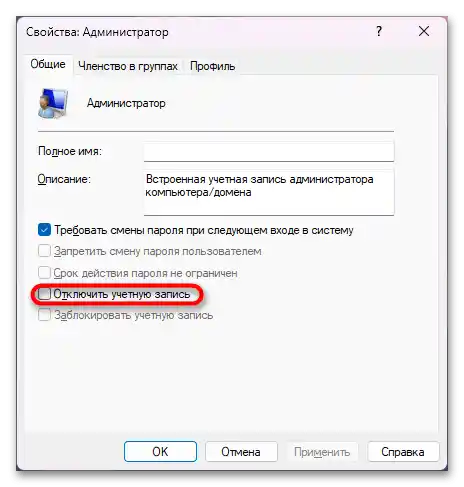
Pro bezpečnost je lepší účet po splnění úkolu deaktivovat stejnou metodou, jakou byl aktivován.
Varianta 3: Snížení práv/vypnutí UAC
"Ovládání uživatelských účtů" (UAC) může také ovlivnit otevření instalátoru, proto na chvíli snižte jeho prioritu nebo jej úplně vypněte.Bez ohledu na výsledek by měl být nástroj následně znovu aktivován, protože jeho vypnutý stav snižuje bezpečnost operačního systému a může vést k vzniku dalších chyb, například při pokusu spustit nějakou systémovou aplikaci.
Podrobnosti: Vypnutí řízení uživatelských účtů ve Windows 11
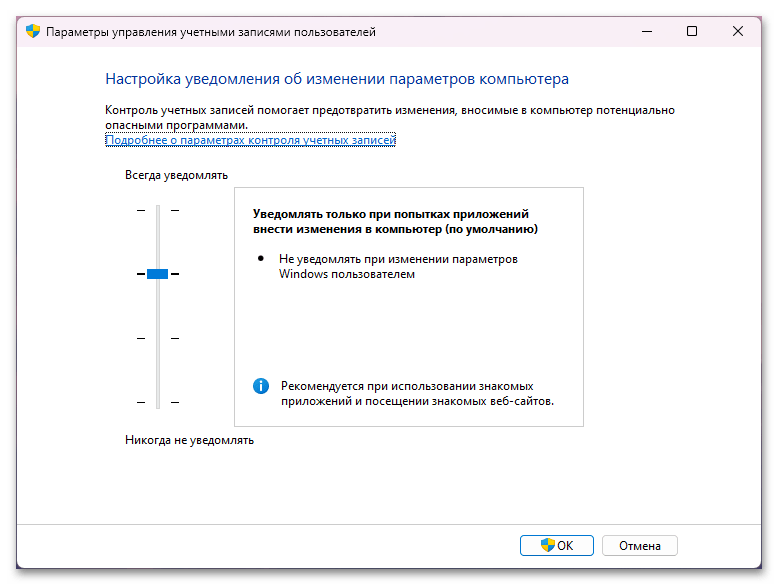
Varianta 4: Použití programu pro odstranění podpisu
Předchozí doporučení nemusí pomoci nebo se mohou zdát složitá pro nezkušené uživatele. V takové situaci existuje jednoduchá alternativa — odstranění podpisu z programu v zásadě. Samozřejmě to bude fungovat pouze tehdy, když tento podpis původně existoval, ale stal se neplatným, a Windows zablokovaly spuštění s ním spojené aplikace. S tím pomůže jednoduchá utilita, která nevyžaduje instalaci a je dostupná ke stažení z oficiálních stránek vývojáře.
- Klikněte na tlačítko výše, přejděte na stránky a stáhněte FileUnsigner. Extrahujte spustitelný soubor z archivu a umístěte ho tam, kde se nachází soubor problematického programu.
Možná budete muset vypnout antivir, protože občas třetí strany chybně detekují tento program jako nebezpečný kvůli jeho specifické funkci.
Podrobnosti: Vypnutí antiviru
- Přetáhněte problematický soubor na FileUnsigner.
- Spustí se "Příkazový řádek", ve kterém bude vypsán výsledek procedury.Pokud vidíte "Úspěšně nepodepsáno", znamená to, že odstranění podpisu proběhlo v pořádku, a nyní zbývá zavřít okno konzole a poté spustit instalátor programu/ovladače.
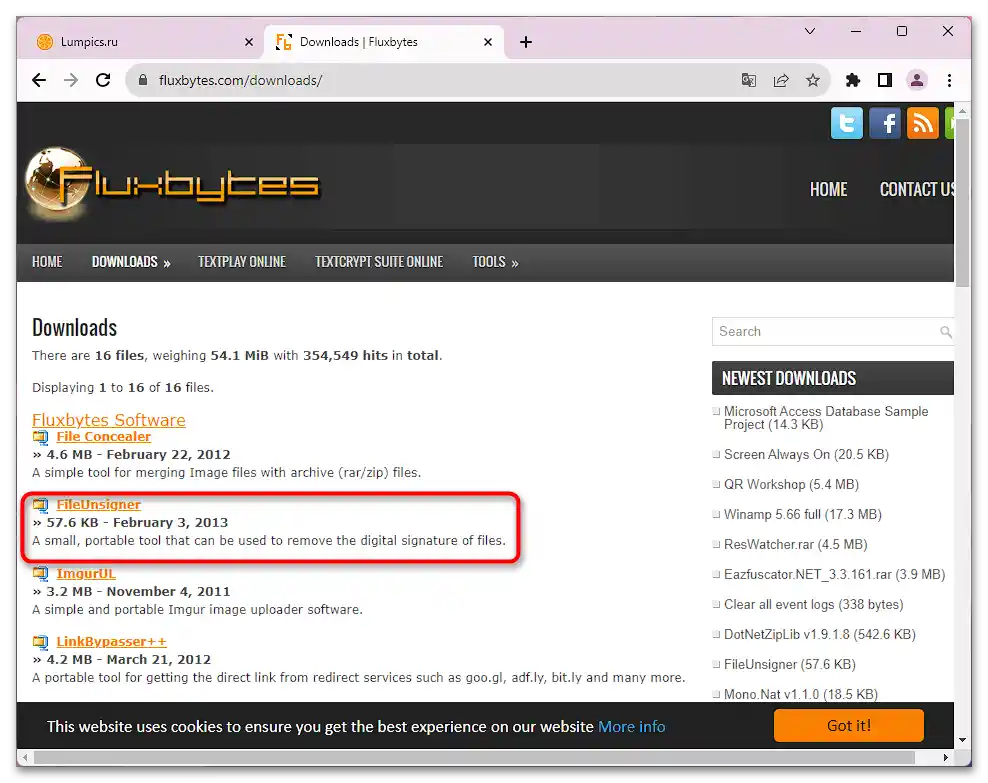

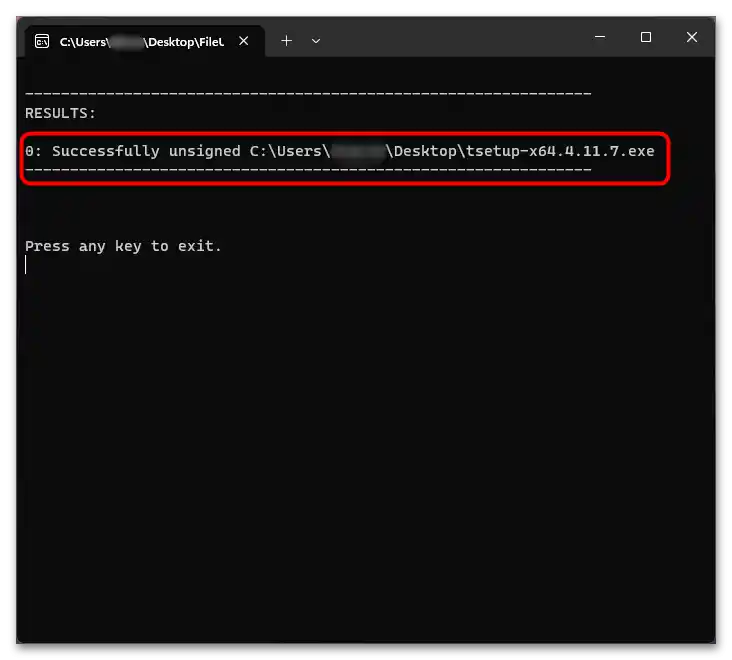
Varianta 5: Oprava pouze pro "mmc.exe"
Jak je jasné z podnadpisu, doporučení je určeno výhradně pro ty, kteří obdrželi chybu ohledně "mmc.exe", která vznikla po pokusu o spuštění jakéhokoli systémového nástroje.
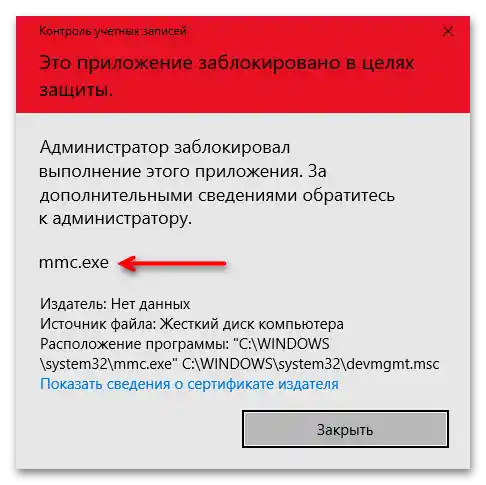
V zásadě pro povolení spuštění vyhovují i předchozí varianty z článku, avšak samy o sobě pomáhají pouze vyhnout se vzniku chyby snížením úrovně zabezpečení operačního systému. Mnoha uživatelům pomáhá následující doporučení, zaměřené přímo na odstranění:
- Otevřete "Příkazový řádek" s právy správce, jak bylo již uvedeno výše. Zadejte příkaz
SC stop CryptSvca stiskněte Enter. V důsledku toho by měla být zastavena služba kryptografie. - Příkazem
ren C:WindowsSystem32catroot2 catroot2.oldpřejmenujte systémovou složku "catroot2" na "catroot2.old", aby ji operační systém mohl automaticky znovu vytvořit, ale již prázdnou. - Restartujte počítač běžným způsobem nebo prostřednictvím otevřeného okna konzole pomocí příkazu
shutdown /r /t 0, přičemž předtím uložte veškerou práci na počítači. Po restartu by měl problém zmizet, a to díky opětovnému vytvoření systémové databáze adresářů.
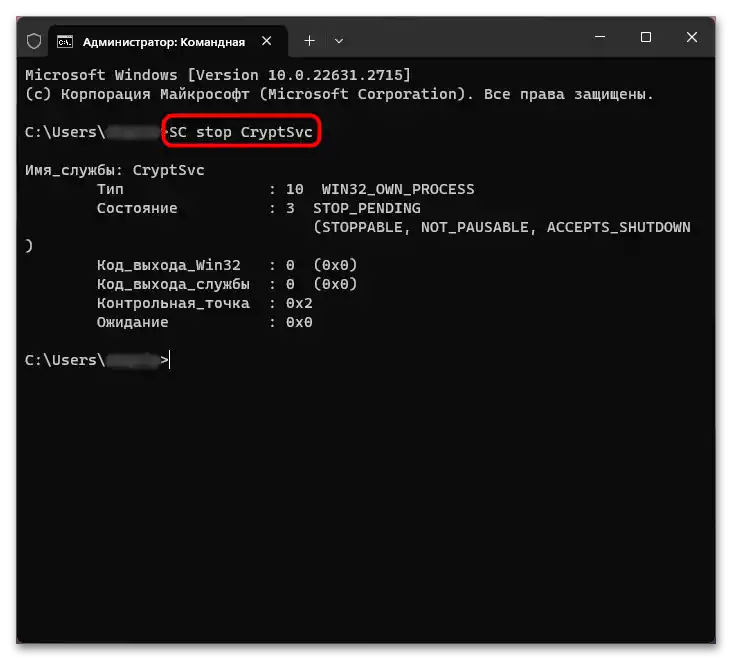
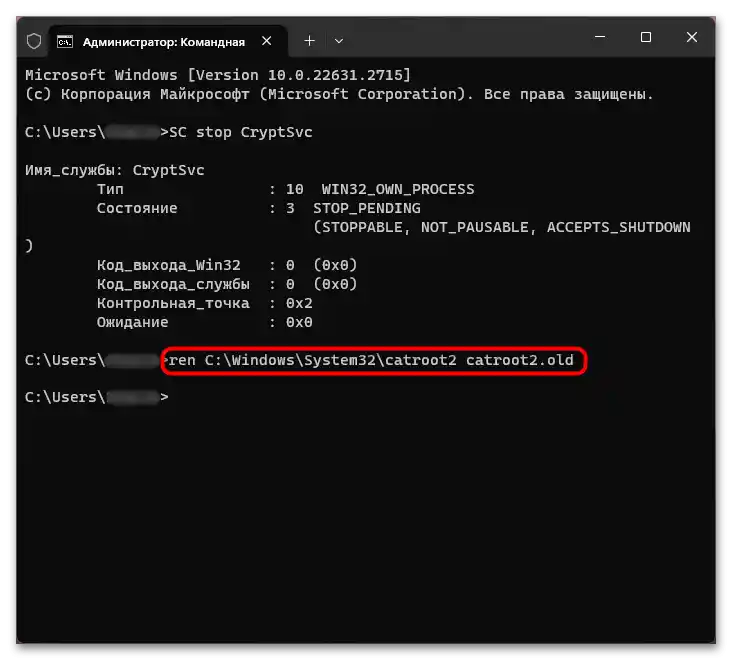
Ti, kteří používají nikoli "Příkazový řádek", ale "PowerShell", by měli v konzoli provést následující příkazy:
Stop-Service cryptsvc
Rename-Item -Path "C:WindowsSystem32catroot2" -NewName catroot2.old
Restart-Computer -Force
Můžete poté přejít do C:WindowsSystem32 a odstranit "catroot2.old", aby nezabíralo místo na disku.
Další
Ještě jedno doporučení — zkontrolujte integritu souboru konzole "mmc.exe" na přítomnost poškození nebo výměny.Pokud se ukáže, že má problémy s integritou, bude obnoven ze speciální systémové složky. V konzoli s právy správce spusťte příkaz sfc /scanfile=C:WindowsSystem32mmc.exe. Při absenci poškození obdržíte odpovídající zprávu, a pokud budou nalezena, spustí se obnova originálu ze skladu komponent.
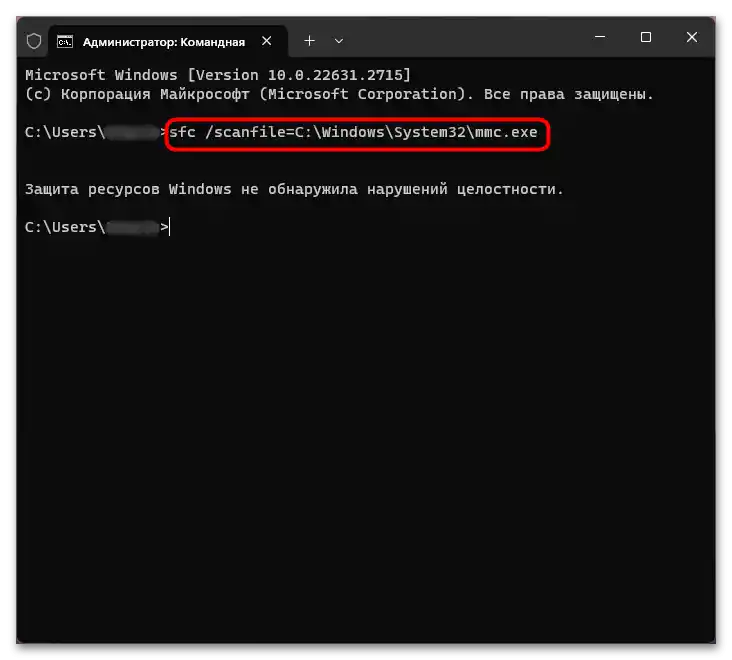
Jelikož se zvažovaná chyba objevuje při pokusu o přístup k jakékoli konzole, a ne konkrétně k "Správci konzole (MMC)", můžete využít Variantu 1 a spouštět požadovanou konzoli přes "Příkazový řádek" podle jejího názvu, například "Služby" —
services.msc, "Správce zařízení" —devmgmt.msc, "Editor místní skupinové politiky" —gpedit.msca tak dále. Názvy takových konzolí jsou na internetu. Mějte na paměti, že toto řešení není trvalé, metoda je vhodná pouze pro obcházení problému.